Napaka pri namestitvi Net Framework 3.5 0xc004000d v operacijskem sistemu Windows Server 2016 se pojavi, ker Windows ne najde ali ni mogoče prenesti, zahtevane datoteke, potrebne za namestitev funkcij .NET Framework 3.5 (ki vključuje .Net Framework 2.0 & 3.0.). V tej vadnici boste našli navodila po korakih in vse razpoložljive metode za odpravljanje napake pri namestitvi NET Framework 3.5 0xc004000d v strežniku Server 2016.
"Zahteva za dodajanje ali odstranitev funkcij na določenem strežniku ni uspela.
Namestitev ene ali več vlog, storitev vlog, funkcij ni uspela.
Ena od več nadrejenih funkcij je onemogočena, zato trenutne funkcije ni mogoče namestiti. Napaka: 0xc004000d"
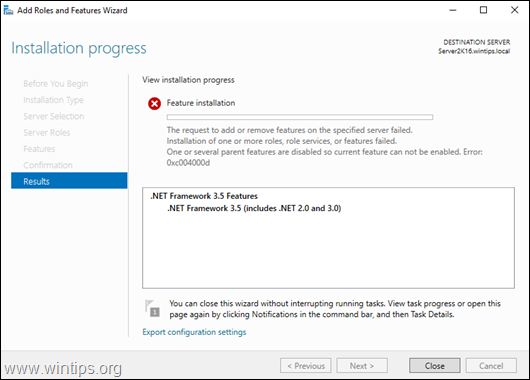
Kako namestiti .NET Framework 3.5, 2.0 in 3.0 na strežniku 2016.
1. metoda. Določite alternativni vir za namestitvene datoteke.
Zahteve: Namestitveni medij Windows Server 2016 (ali datoteka .ISO)
1. Priložite namestitveni medij Windows Server 2016 (ali namestite datoteko Windows Server 2106.ISO).
2. Odprite Raziskovalec in zabeležite črko pogona medija Windows.
3. V upravitelju strežnikov kliknite Dodaj vloge in funkcije.
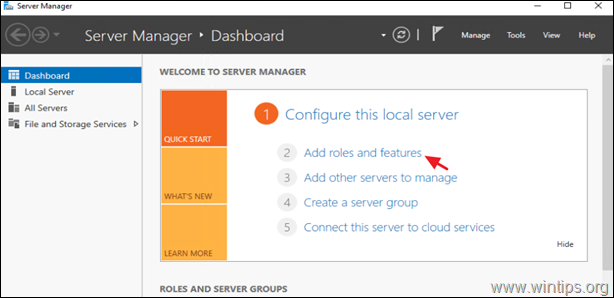
2. Pri možnostih »Vrsta namestitve« izberite Namestitev na podlagi vlog ali funkcij in kliknite Naslednji.
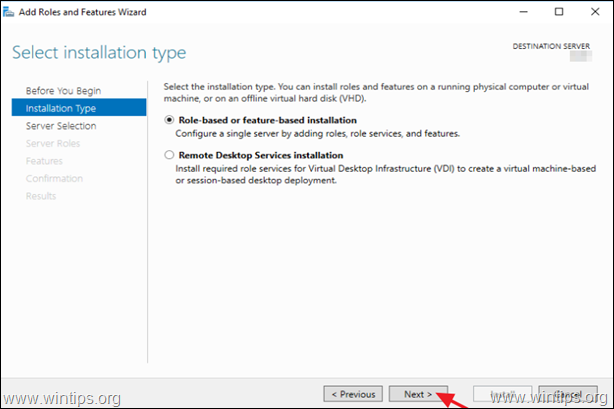
3. Izberite lokalni strežnik kot ciljni strežnik in kliknite Naslednji.
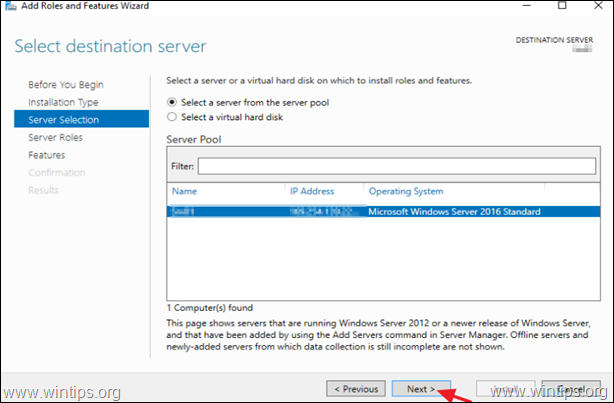
4. Na zaslonu možnosti »Izberite vloge strežnika« kliknite Naslednji.
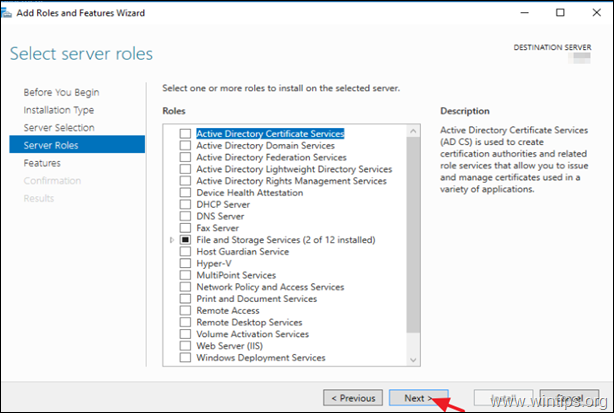
5. Pri možnostih »Funkcije« izberite Funkcije .NET Framework 3.5 in kliknite Naslednji.
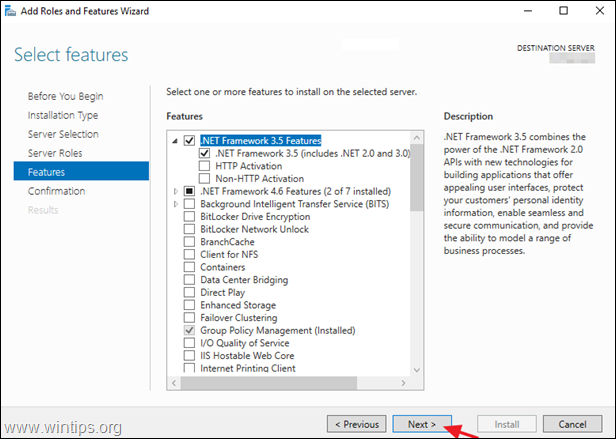
6. Kliknite Določite alternativno izvorno pot.
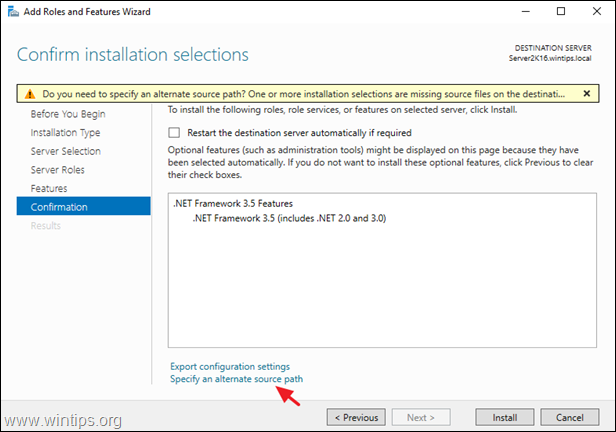
7. V polje Pot vnesite:
- X:\sources\sxs
* Opomba: Kje X=črka pogona namestitvenega medija Windows Server 2016. (Ko končate, kliknite v redu)
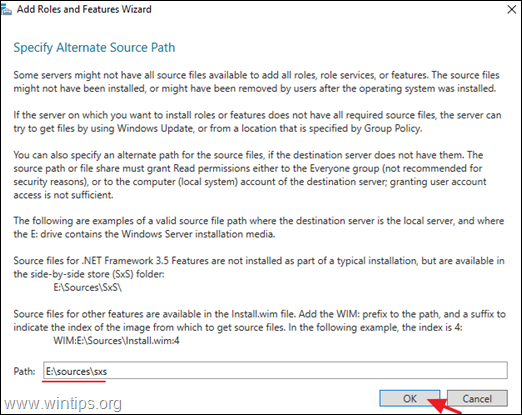
8. Kliknite Namestite za namestitev funkcije Net Framework.
9. Če gre vse gladko, vas obvesti, da je namestitev .Net Framework uspela.
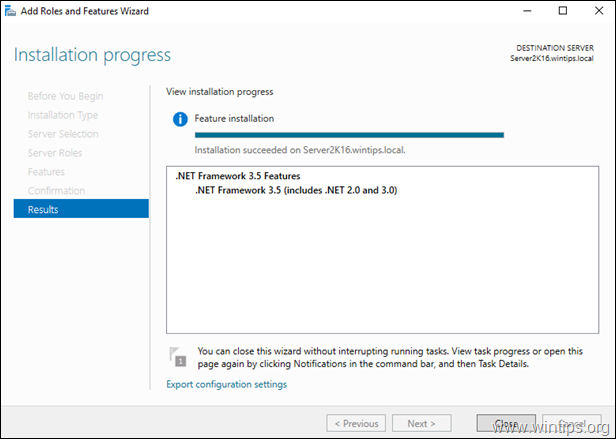
2. metoda. Namestite NET Framework 3.5 z uporabo DISM.
Zahteve: Namestitveni medij Windows Server 2016 (ali datoteka .ISO)
1. Priložite namestitveni medij Windows Server 2016 (ali namestite datoteko Windows Server 2106.ISO).
2. Odprite Raziskovalec in zabeležite črko pogona medija Windows.
3. Odprto ukazni poziv kot skrbnik in daj naslednji ukaz:
- DISM /Online /Enable-Feature /FeatureName: NetFx3 /All /LimitAccess /Vir:X:\sources\sxs
* Opomba: Zamenjaj črko "X" na zgornji ukaz glede na črko pogona medija Windows. npr. Če je črka pogona Windows Media "E", vnesite:
- DISM /Online /Enable-Feature /FeatureName: NetFx3 /All /LimitAccess /Vir:E:\sources\sxs
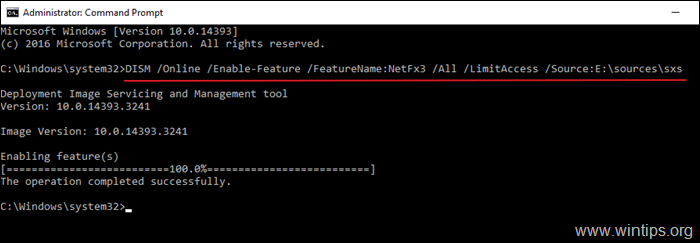
3. metoda. Namestite NET Framework 3.5 z uporabo PowerShell.
Zahteve: Namestitveni medij Windows Server 2016 (ali datoteka .ISO)
Če še vedno ne morete namestiti .NET Framework 3.5 z ukazom DISM, ga poskusite namestiti iz PowerShell. Če želite to narediti:
1. Priložite namestitveni medij Windows Server 2016 (ali namestite datoteko Windows Server 2106.ISO).
2. Odprite Raziskovalec in zabeležite črko pogona medija Windows.
3. Odprto PowerShell kot skrbnik in daj ta ukaz:
- Enable-WindowsOptionalFeature –Online –FeatureName "NetFx3" – Source X:\sources\sxs -LimitAccess
Opomba: Zamenjaj črko "X" na zgornji ukaz glede na črko pogona medija Windows. npr. Če je črka pogona Windows Media "E", vnesite:
- Enable-WindowsOptionalFeature –Online –FeatureName "NetFx3" – Source E:\sources\sxs -LimitAccess
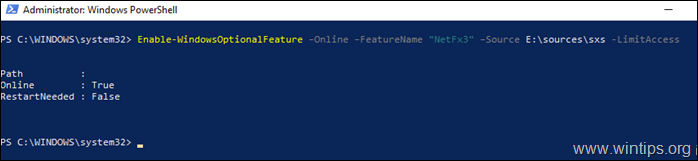
To je to! Sporočite mi, ali vam je ta vodnik pomagal, tako da pustite komentar o svoji izkušnji. Všečkajte in delite ta vodnik, da pomagate drugim.